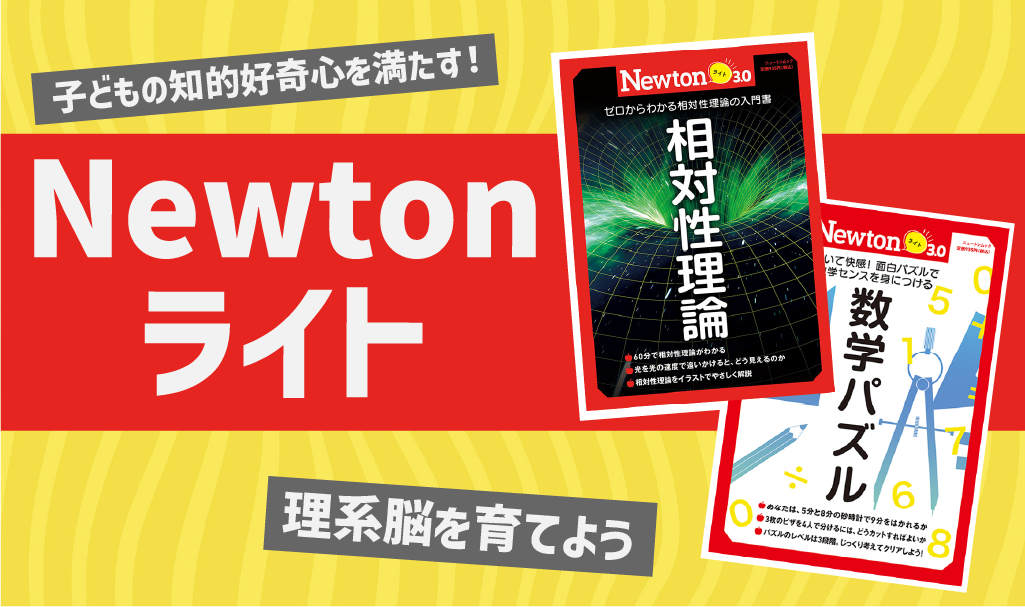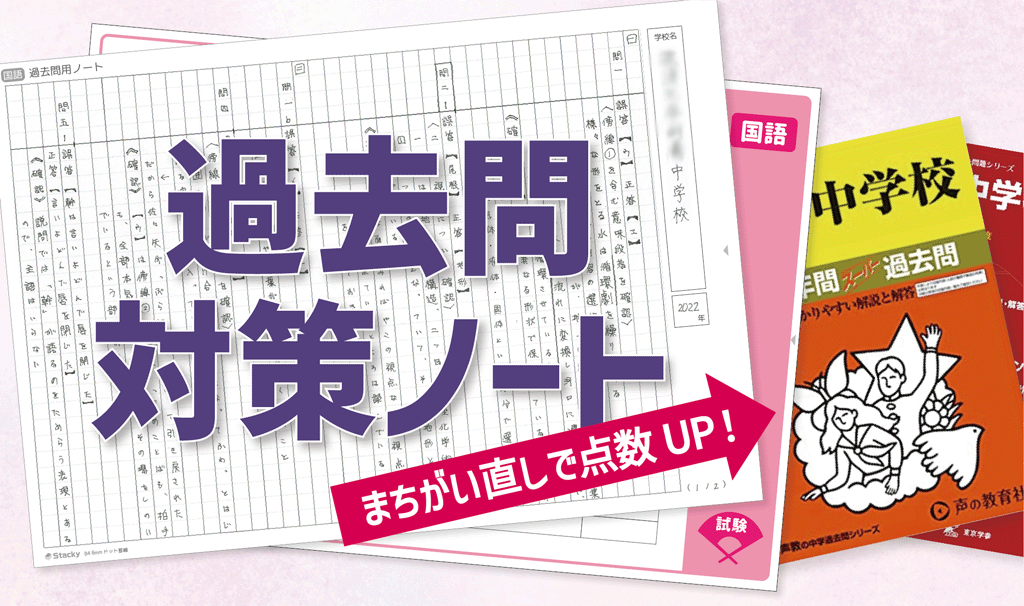みなさん、こんにちは!スタッキーです。
子供の学習用にどんなタブレットを買うべきか悩んでいませんか?
タブレットとひとことで言っても、市販のタブレットにはさまざまな種類があります。
今回は、代表的な3種のタブレットを比較し、その特徴を整理したいと思います!
この記事は次のような人におすすめ!
・各社のタブレットについて違いや特徴を理解したい
・子どもを数年に渡りサポートするタフなタブレットを探したい
・コストパフォーマンスに優れた学習マシンを手に入れたい
・どのタブレットがおススメなのかを知りたい
新しい学習スタイルの窓を開く、あなただけのタブレットが見つかることを祈ってます!
それではどうぞ!
※当ブログでは商品・サービスのリンク先にプロモーションを含みます。ご了承ください。
タブレットに関する基本知識
OSで分類する3種のタブレット
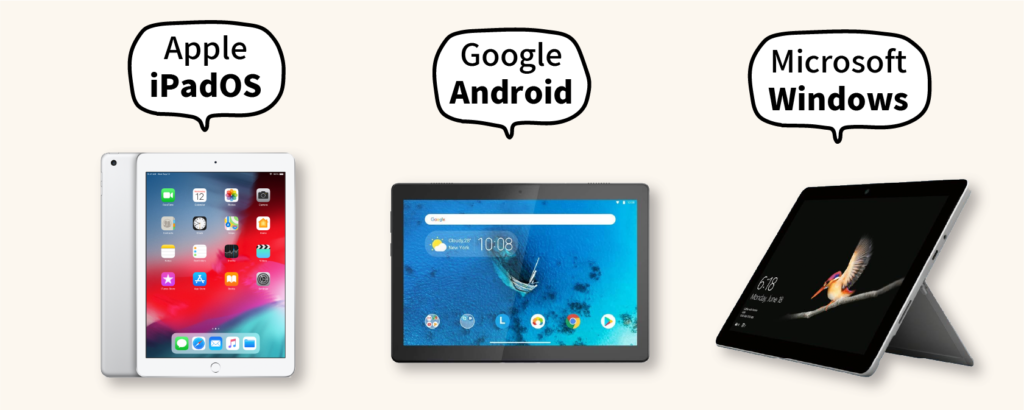
タブレットの種類は、搭載されているOSによって大きく3つに分けることができます。
それは、iPadOS、Android、Windowsです。
iPadOS
iPadOSは、Appleが開発したiPad専用のOSです。
2019年9月以降に販売された「iPad」には、この「iPadOS」が搭載されています。
他のOSと比べて製品ラインナップは豊富ではなく価格はややお高めです。
しかし、価格に見合うだけの性能と品質を兼ね備えた製品です。
Android
Androidは、Googleが提供しているモバイル用のOSでオープンソースです。
オープンソースとは、Google以外の企業でも無償で取り扱うことができるOSです。
そのため、「Android」が搭載された製品のラインナップは豊富で価格や機能も多様です。
なので、使用用途に合ったタブレットを見つけやすいでしょう。
Windows
Windowsは、Microsoftが提供しているOSです。
タブレットでも「Excel」や「Word」などのOfficeソフトが扱うことができます。
そのため、Windowsパソコンをタブレットで操作するようなイメージになります。
Officeソフトを扱うことから高性能な製品が多く小型サイズのラインナップもありません。
各タブレットの仕様と価格
3種のタブレットを比較するためにスペックや価格などの情報をまとめてみました。
画面サイズが同程度のものを比較するとその特徴が見えてくるように思います。
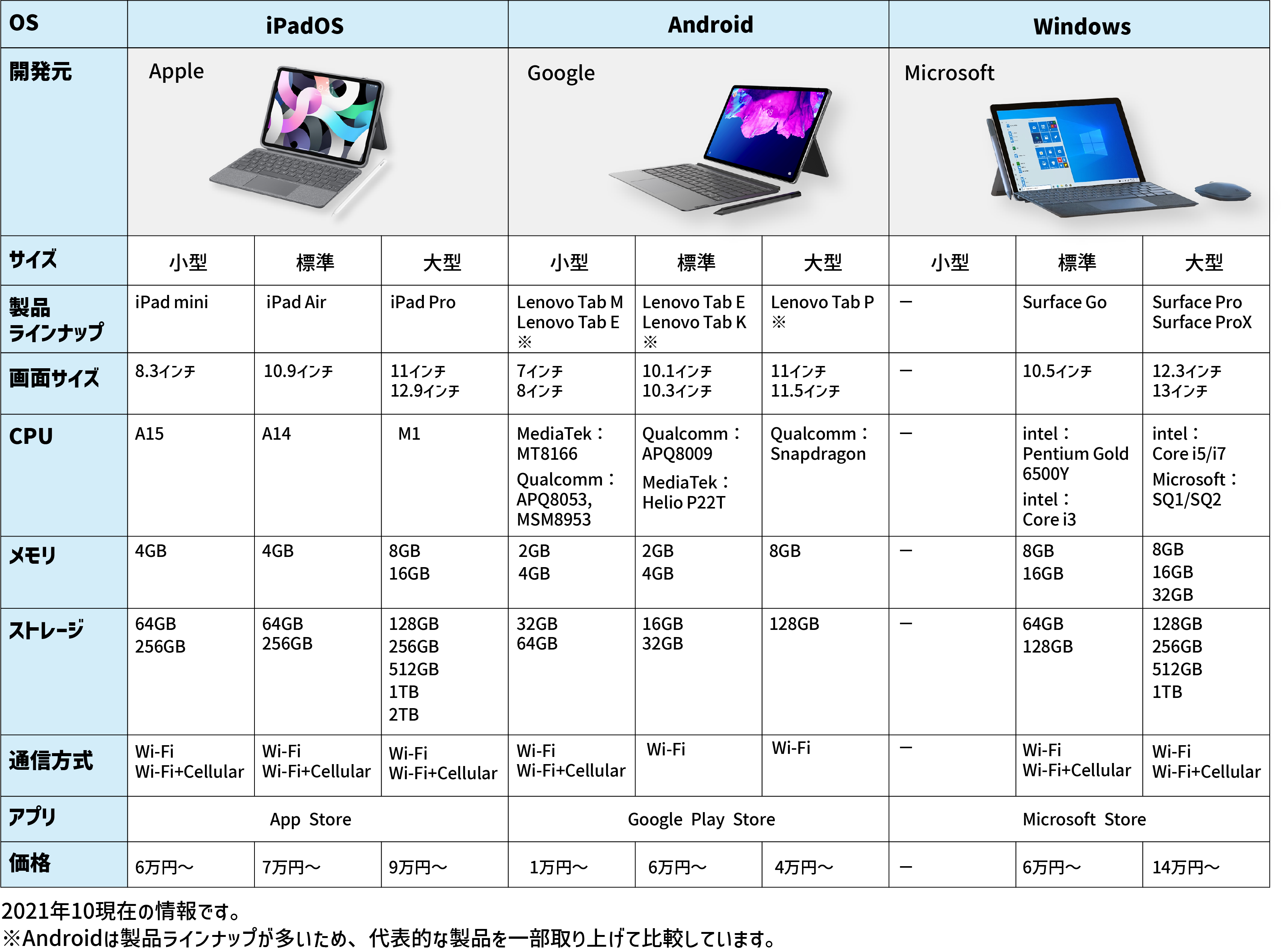
CPU
CPUはタブレットの脳とも言える部品でこの性能が高いほどスピードが速いといえます。
グラフィック処理など負荷のかかるアプリケーションを使う場合は重視したいポイントです。
なお、タブレットは内部スペースが小さいので高性能なプロセッサが搭載しづらいです。
そのため、基本的にCPU性能を重視する場合には、画面サイズをあげていくことになります。
メモリ
メモリは、アプリケーションの処理に使用される一時的な記憶領域です。
負荷の高いアプリを使う場合や同時に複数のアプリを使用する場合に容量を確保します。
Androidではメモリ2GB以上、Windowsでは4GB以上を確保しておくと良いでしょう。
なお、Appleは、モデルによってメモリが固定されているので選択の余地はありません。
ストレージ
ストレージは、アプリケーション、写真、動画、音楽などのコンテンツを保存する場所です。
これらを積極的に使用する予定がある場合には、容量が多いものを選ぶことをおススメします。
オンライン学習でも通信費を抑える目的でコンテンツをローカル保存することがあります。
そのため、外部で使用することがあるか、通信方式をどうするかと合わせて検討しましょう。
通信方式
通信方式は「Wi-Fi」「Wi-Fi+Cellular」の2つの方式から選択することになります。
Wi-Fiは、自宅やカフェなどの無線LANが整備された場所で使う通信方式です。
外出先では、ポケットWi-Fiやスマホのテザリング機能を使って通信することができます。
Cellularは、スマホと同じようにSIMカードを直接タブレットに挿入して使います。
携帯電話と同様にどこでも通信できるようになりますが、毎月の通信料がかかります。
重視するポイントで選ぶタブレット
アプリの安定動作と操作性で選ぶなら「iPad」

Apple製品には触ったことがなくても直感的に使える独特の操作感があります。
また「Apple Pencil」との組み合わせは抜群で、本当に鉛筆を持っているような書き心地です。
つまり、テキストや動画講義などに留まらず、ノートとしても十分に活用できるのです。
わが家では弱点克服ノートを作って活用していますのでそちらの記事もご覧ください。
間違えた問題の対策に苦労していませんか?タブレットを活用した「弱点克服ノート」について解説します。スコアを確実にあげたい方は必見です!
また、利用できるアプリの数も豊富で、ほとんどのアプリが安定動作します。
このような背景には、AppleがOSとデバイスの両方を開発していることが挙げられます。
また、AppStoreの品質基準が高いことも要因と考えられます。
パソコン用のアプリを使う要件がなければ「iPad」はとても使いやすいタブレットです。
10インチ前後の標準的な「iPad Air」で約7万円となかなかのお値段ですが「買い」です。
ちなみにウチのボヤッキーも使ってます。

コストパフォーマンスの高さでは「Android」

唯一、低価格なラインナップを持つ「Android」は、値段を抑えたいときに有効な選択肢です。
10インチのサイズで1万円台のタブレットを購入することはほかでは考えられません。
とはいえ、CPUやメモリの性能を上げていくと結局のところ近い値段にはなるのですがw
また、各社から様々な製品が登場しているため、豊富な種類から自分に合うものを選べます。
高精細のWUXGAディスプレイ、視野角の広いIPSパネル、オクタコアのCPU等は魅力的です。
また、SDカードなどの外部メモリに対応したモデルを選んで容量を節約することも可能です。
カスタマイズ性が高いため、自分好みにカスタマイズして使いたい人は「Android」でしょう。
結局のところ、自分が使っているOSの方が安心して子どもに渡せるというところもあります。
もし、自分の携帯が「Android」なら、サポートしやすさで決めるのもアリかもしれません。

パソコンのアプリが必須なら「Surface」

Windowsアプリケーションを頻繁に使うような場合には「Surface」が有力な候補です。
なんといっても「Word」や「Excel」などのオフィスソフトが使えるのは大きいでしょう。
こちらもタブレット用途のスペックに限定すれば他と大きな価格差は生まれません。
しかし、パソコンとして利用することを考えると少し上のスペックになるかもしれません。
ノートパソコンに近いこともあり、外部端子はSDカードリーダーやUSB-Cを装備しています。
また、キーボード入力は「Type Cover」、ペン入力は「Surface Pen」が用意されています。
そのため、ノートパソコンとタブレットの操作がミックスされたようなモデルです。
パソコンのアプリを使用する必要がある場合には「Surface」が候補になるでしょう。
わが家でも、フラッシュ暗算やブラインドタッチ練習ソフトはPC用で困ったことがあります。
また、子どもはパワーポイントなどにも興味を持ちます。この点は本当に悩みました。

タブレットのスペックを決める流れ
画面サイズと入力方法
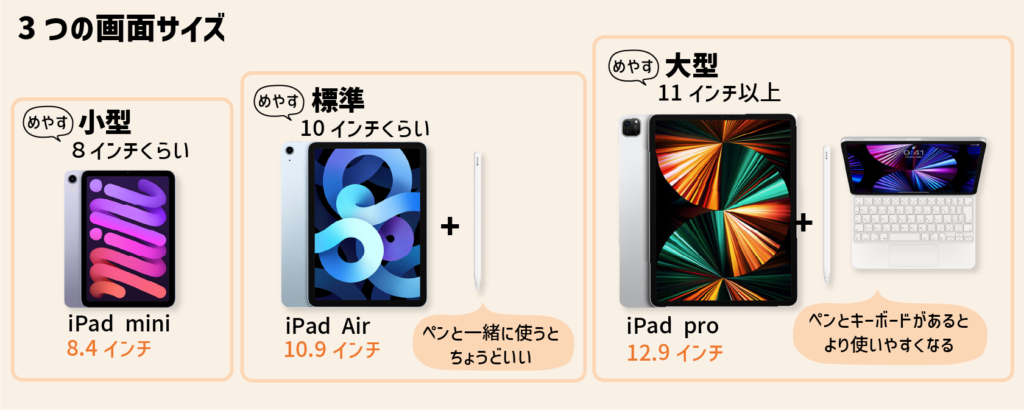
タブレットの画面サイズは、利用シーンで大きく3つに大別することができると思います。
8インチ以下の小型サイズ
タブレットを持ち歩いて電車の中などで活用する場合に適しています。
スキマ時間にテキストの閲覧や動画講義の視聴などを行うことが考えられます。
10インチ前後の標準サイズ
自宅やカフェでイスに座って長時間学習する場合に適しています。
小型サイズの活用法に加えてオンライン授業での資料共有などが可能になります。
ペンを用意することでノートとして活用することが考えられます。
11インチ以上の大型サイズ
自宅でイスに座って長時間学習する場合に適しています。
標準サイズの活用法に加えて2in1パソコンのような使い方も考えられます。
ママ塾やパパ塾のように複数人で画面を見ながら使うことが可能です
ちなみに、わが家では「iPad Air」の「10.9インチ」モデルを選択しています。
2人で画面を見るケースもあるのですが、外部ディスプレイに出力することで代替できます。
こうすることにより、上位機種を買うことを避けて値段を抑えています。
10.9インチなので当然ノートとしても活用しており、入力方法はペンを中心にしています。
通信方式とバッテリー駆動時間

ここでは、タブレットを使用する場所から通信方式を選択します。
自宅やカフェなどの無線LANが整備された環境で使用する場合は「Wi-Fi」を選びます。
既存のインターネット接続を利用するため、追加の通信コストがかからないことが特徴です。
一方、Wi-Fiエリア外で使用する場合は、LTE通信が可能な「Wi-Fi + Cellular」を選びます。
このモデルでは携帯電話会社と通信契約を行い、LTE通信を使用することになります。
ただし、Wi-Fiエリア外でも使用中にオンライン通信が発生しなければLTEは必要ありません。
また、近くに保護者がいる場合は、携帯電話でテザリングすることで通信は可能です。
これらのことを考慮して通信方式を「Wi-Fi」と「Wi-Fi + Cellular」から選択しましょう。
ちなみに、わが家では「iPad Air」の「Wi-Fi」モデルを選択しています。
そうした理由は、Wi-Fiエリアの外でオンラインの作業をするケースが稀だからです。
もし、そのようなケースがでてきたらテザリングで代替しようと割り切りました。
こうすることにより、本体の価格差16,500円と月額通信料を削減することができるからです。
ちなみに、タブレットを屋外で使用する場合は、バッテリー駆動時間もチェックしましょう。
最近は10時間前後持つものが多いですが、念のため確認しておいて損はないでしょう。
内臓ストレージの容量

テキスト、ノート、動画などをタブレット内に保存する場合に必要なのがストレージです。
そして、タブレットに内蔵されたストレージはあとから増設することが困難です。
そのため、当初から十分な容量を確保しておきたいと考えるのが心情でしょう。
しかし、ストレージ容量を増やすことも、素直に値段に跳ね返ってきてしまいます。
SDカードスロットを持つ「Android」や「Surface」には外部メモリを後から増設できます。
そのため、データをSDカードに移行して内臓のストレージ容量を増やすことができます。
また、自宅などのWi-Fi環境で利用する場合などは、クラウドストレージで代替できます。
クラウドストレージサービスを使えば他のデバイスとのデータの共有も可能になります。
ちなみに、わが家では、ストレージだけは「256G」モデルを選択しています。
理由は「iPad」にSDカードが使えず、オフライン環境で利用する可能性も高かったからです。
ただ、正直、ココは少し読み違えました。今のところ32Gしか使ってません。。
ペアレンタルコントロール機能

子どもにタブレットを利用させる上で心配なのが学習の妨げになるコンテンツの閲覧でしょう。
また、有害サイトへのアクセスやゲームの利用・課金なども気になります。
このようなアプリの利用を制限するのが「ペアレンタルコントロール」という機能です。
タブレットごとに操作方法は異なりますが、それぞれ保護機能が用意されています。
iPad
機能:コンテンツとプライバシーの制限
対象:音楽やアプリの購入制限、標準アプリの使用制限、不適切なコンテンツの阻止、Webコンテンツのアクセス制限、Siriによる検索の制限、Game Centerの使用制限、プライバシー設定の変更など
Android
機能:Googleファミリーリンク
対象:アプリの利用状況、利用時間、子どもの位置情報など
Surface
機能:Windowsファミリーセーフティ
対象:コンテンツ&アプリの使用制限、使用時間の制限、課金の制限、子どもの位置情報など
タブレットの購入前に基本的な保護機能で制限できる内容をよく確認しておきましょう。
そして、より厳密な制限が必要な場合は、各社から提供されるアプリの導入も検討しましょう。
まとめ
いかがでしたでしょうか。今回は、「タブレットの選び方」についてご紹介しました。
利用シーンに合うタブレットを選び、値段をにらみつつ必要スペックを足してみましょう!
- タブレットでどのような学習をするのかを明確にしよう
- 絶対に必要な通信方式やスペックに絞ることで値段を抑えよう
- 購入に迷ったら10インチサイズのiPadを買うのがおススメ!
- 子どもが使うタブレットの利用制限は忘れずに設定しておこう
オンライン学習サービスの登場により、学習スタイルは日々進化するようになりました。
デジタル化がもたらす効率的な学習を享受しつつ、世界との距離を縮めてみましょう!